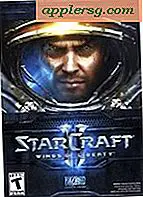iTunes "Andere" Kapazität nimmt viel Platz in Anspruch? Hier ist ein Fix für iPhone & iPad
Zurück zum Thema iOS-Festplattennutzung haben wir mehrere Lösungen für den ständig nervenden "Anderen" Bereich, den Sie in iTunes sehen, der manchmal sehr viel Platz einnimmt, der scheinbar nicht wiederhergestellt werden kann. Wir zeigen Ihnen genau, wie Sie Ihren "anderen" Speicherplatz von einem iPhone, iPad oder iPod touch zurückbekommen, obwohl die genaue Ursache für diese andere Größe, die so groß wird, von Fehleinschätzungen und falschem Berichten von iTunes zu tatsächlichen Dateien auf dem iOS abweichen kann Gerät nimmt viel Platz ein.

Befolgen Sie jeden dieser einfachen Tipps und Sie werden diesen Platz ein für allemal wieder auf Ihrem Gerät bekommen!
1: Repariere iTunes "Other" von der Aufnahme großer Raummengen auf iPhone, iPad, iPod
Dieser sehr hilfreiche Tipp wurde von einem Leser eingesendet, der herausfand, dass der mysteriöse iTunes "Andere" Bereich irrtümlich eine wirklich massive Nummer gemeldet hat, in diesem Fall 14GB aus einem 16GB Speichergerät ... das ist eindeutig ein Fehler und wenn das Problem ist Das ist in der Regel nur eine Frage von iTunes zwingen, die Nutzung von iOS-Geräten neu zu berechnen:
- Verbinden Sie das iPhone, iPad oder den iPod touch mit einem Computer und starten Sie iTunes
- Klicken Sie auf den Tab "Zusammenfassung" und scrollen Sie nach unten zu "Optionen"
- Klicken Sie auf das Kontrollkästchen neben "iTunes öffnen, wenn dieses iPad (iPhone) verbunden ist", so dass dies deaktiviert ist, und klicken Sie dann erneut darauf, so dass es aktiviert ist

Vermutlich funktioniert das, weil es das iOS-Gerät zwingt, den "Other" -Raum neu zu berechnen, der bei etwa 500MB-2GB, abhängig von der Gesamtkapazität des Geräts, relativ klein sein soll. Dieser Andere Speicherplatz enthält Dinge wie Ihre Kontakte, SMS, MMS und iMessages-Datenbanken, Einstellungen, Caches, Webhistorie usw. und es ist sehr unwahrscheinlich, dass sie irgendwo in der Nähe der riesigen Zahlen liegen, die gelegentlich gemeldet werden.

Dieser Tipp kommt von einem unserer Leser, und einige andere haben positive Ergebnisse erzielt, hier ein ziemlich bedeutendes Beispiel:
Nach dem Deaktivieren der Option "iTunes öffnen, wenn dieses iPad verbunden ist", ging ich von 37, 7 GB "Andere" auf 1, 79 GB herunter. Ordentlich.
Probieren Sie es aus, lassen Sie uns wissen, ob das für Sie funktioniert ... aber wenn Sie das versuchen und es immernoch große Zahlen meldet oder zu viel Platz einnimmt, wird der nächste Trick es wahrscheinlich lösen.
2: Erlange durch das Löschen von Nachrichten auf dem iPhone, iPad und iPod touch einen riesigen "anderen" Speicherplatz
Wenn der obige Trick nichts bewirkt hat, liegt es möglicherweise daran, dass Ihre Nachrichten-App tatsächlich viel Speicherplatz belegt, was bedeutet, dass iTunes nicht nur eine Fehlkalkulation meldet. Ja, ernsthaft, die Nachrichten-App kann sehr groß werden, weil die Daten in Nachrichten alles von Texten, Filmen, bis zu Bildern, von jeder einzelnen gesendeten und empfangenen Textnachricht, MMS, Imessage, vom Gerät sein können. Dies gilt insbesondere, wenn Sie viele Multimedia-Nachrichten senden und empfangen. In diesem Screenshot des Beispiels nahm die Nachrichten-App 4 GB in Anspruch, was in iTunes als "Andere" angezeigt wird:

Die einfache Lösung hierfür ist, die Nachrichten einfach zu löschen, je mehr Sie löschen, desto mehr Speicherplatz wird wiederhergestellt. Im Allgemeinen sollten Sie sich darauf konzentrieren, die größten Nachrichten-Threads mit vielen gesendeten Bildern, Filmen und Fotos zu entfernen:
- Öffnen Sie die Nachrichten App und tippen Sie auf "Bearbeiten". Tippen Sie dann auf die rote (-) Schaltfläche neben jeder Nachricht und bestätigen Sie das Löschen
- Wiederholen Sie den Vorgang, bis alle Nachrichten gelöscht sind
- Starten Sie das iPhone, iPad oder iPod touch neu und stellen Sie die Verbindung mit iTunes wieder her, um die Größe "Andere" zu überprüfen

Wenn das Problem der erneuten Synchronisierung und Neuberechnung das Problem nicht behoben hat, werden die meisten Nutzer, die die Nachrichten-App verwenden, nur durch das Ablegen von Nachrichten ausgelöscht. Außerdem funktioniert sie auf dem iPhone, iPad und iPod touch, obwohl sie normalerweise die größten Auswirkungen hat auf dem iPhone, da dieses Gerät am häufigsten zum Senden und Empfangen von Nachrichten verwendet wird.
Dieses Problem mit der Nachrichtengröße kann übertrieben sein, wenn Sie mehrere Geräte verwenden, die alle mit iCloud synchronisiert sind, da iCloud möglicherweise die Nachrichten synchronisiert, die an und von anderen Geräten gesendet und empfangen werden, was bedeutet, dass ein iPad zu Hause einen wachsenden "Anderen" Platz hat ist einfach die Kommunikation, die dein iPhone hat.
"Andere" Daten noch riesig? Versuchen Sie dies, um die Größe neu zu berechnen
Wenn die oben genannten Tricks nicht funktionierten, hat Ken einen hilfreichen Tipp in den Kommentaren hinterlassen, der für einige Benutzer funktioniert. Wir empfehlen, dies zu versuchen, nachdem Sie gigantische Nachrichten-Threads gelöscht und die Synchronisierungsmethode bereits versucht haben:
- Starten Sie iTunes, und schalten Sie bei eingeschaltetem iOS-Gerät die zu synchronisierenden Elemente aus, ausgenommen Apps
- Änderungen übernehmen
- Aktivieren Sie die Elemente erneut, die Sie synchronisieren möchten
- Änderungen erneut übernehmen
Das sollte dazu führen, dass auch alles neu berechnet wird und die andere Kapazität wieder auf ein normales Niveau gebracht wird.